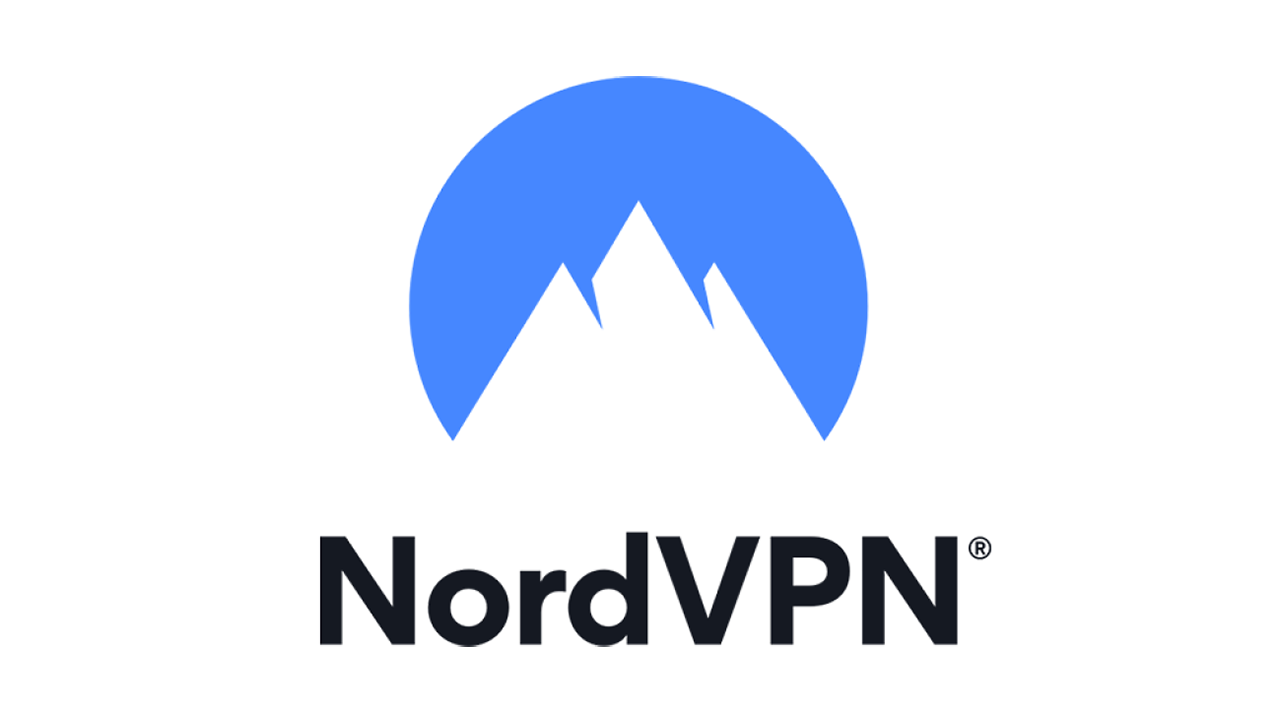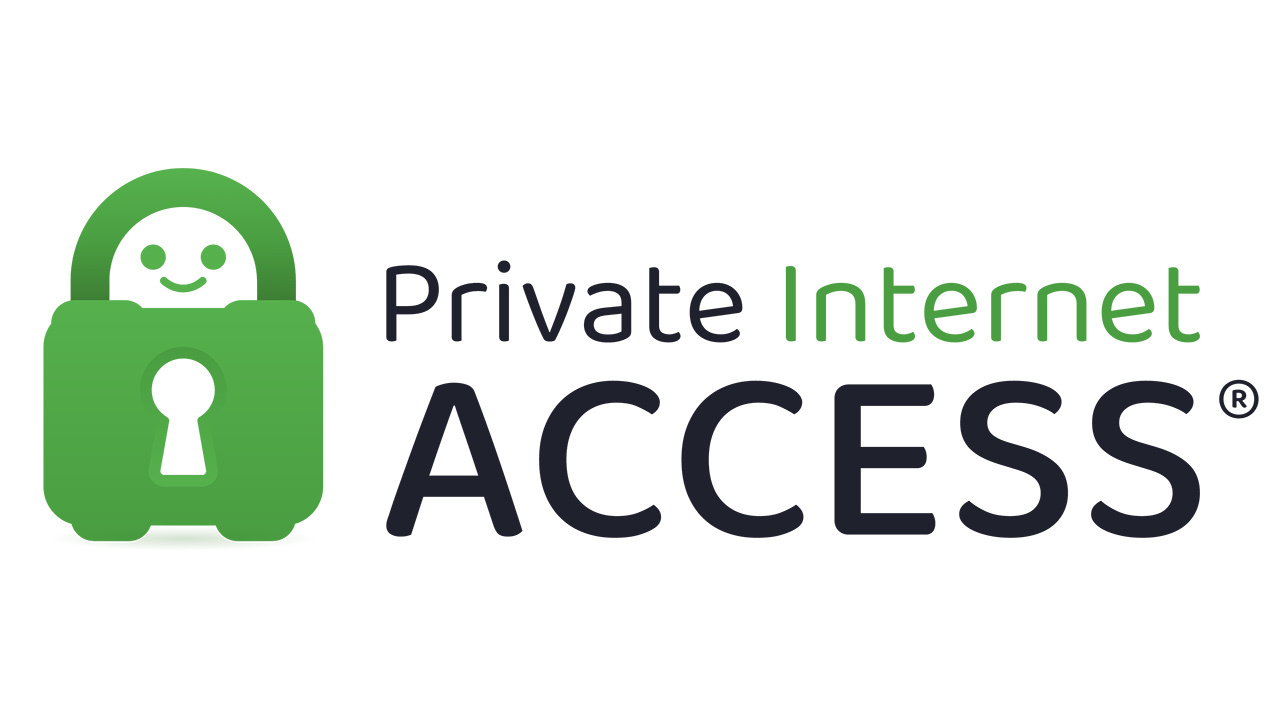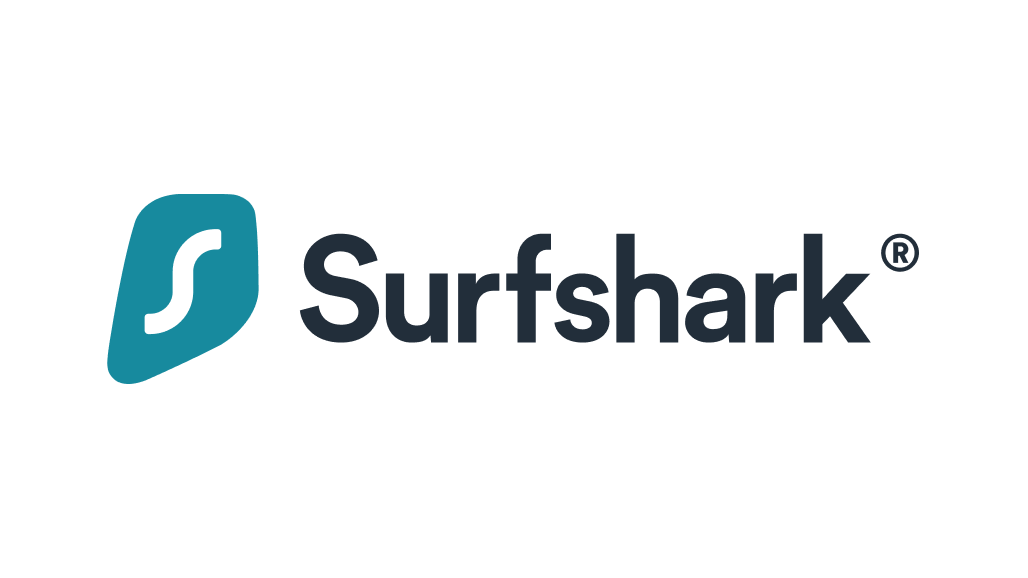ルーターにVPNをインストールする方法
公開: 2022-01-29最近、あなたはあなたが得ることができるのと同じくらい多くのインターネットセキュリティを必要としています。 在宅勤務からスマートテレビでお気に入りの番組を見るだけまで、平均的な消費者の攻撃対象領域は、ほとんどの人がPCを1台しか持っていなかったときの3〜4倍のサイズです。 これらすべてのデバイスに保護ソフトウェアをインストールする必要があるため、これは単なる心配ではなく、面倒な作業でもあります。 ただし、すべてのデバイスに個別のウイルス対策ソフトウェアをインストールすることを回避することはできませんが、デバイスごとの手順をスキップし、ルーターにブランケットVPNをインストールするだけで、少なくとも仮想プライベートネットワーク(VPN)の懸念を軽減できます。
なぜVPNを取得するのですか?
VPNは、さまざまな理由からインターネットセキュリティの必需品です。 まず、実際の場所とは別の地理的な場所にあるかのようにコンピュータを表示します。 これは、VPNプロバイダーが運営するサーバーにログインし、そこからWebセッションを実行しているためです。 つまり、CookieまたはBig Bad Government AgenciesがWebアクティビティからあなたを追跡しようとすると、あなたではなくVPNプロバイダーのサーバーが検出されます。 さらに良いことに、あなたと同じように、何百人または何千人もの人々が同じサーバーで同じことをしているでしょう。
しかし、VPNはセッションを匿名化するだけではありません。 また、トラフィックを暗号化します。 VPNはさまざまな暗号化方式を使用できますが、最も一般的なのはAES128ビットまたは256ビット標準です。 それを匿名化と組み合わせると、あなたの場所が隠され、暗号化されたgobbledygookのストリームが数百または数千の他の暗号化されたgobbledygookのストリームの1つであり、その同じサーバーファームから。
これがVPNの魅力です。デバイスに単純なWebクライアントをインストールし、他のWebまたはクラウドセッションを開始する前にアクティブであることを確認するだけで、これらすべてのメリットが得られます。
ただし、自宅に複数のデバイスがある場合、特にVPNをアクティブ化する前に起動する接続されたソフトウェアを実行しているデバイスがあると思われる場合は、より一定したものが必要になることがあります。 それはあなたがあなたの無線ルーターにVPNクライアントをインストールすることを選ぶときです。 ルーターにVPNクライアントがあると、ローカルネットワークを使用してWebを閲覧したり、クラウドサービスにアクセスしたりする人は、常時接続のフープを飛び越えずにインターネットにアクセスできないため、自動的にVPNを使用します。
多くの種類のVPNルーター
現在、一部のルーターはOpenVPNまたはPoint-to-Pointトンネリングプロトコル(PPTP)を介したVPNサービスへの接続をサポートしていますが、ほとんどの消費者向けルーターではこの機能を利用できない可能性があります。 また、構成するのは軽量な雑用ではありません。 より高価なルーターのいくつかは、特にメーカーが家庭だけでなく中小企業にもVPNを販売しようとしている場合、これらの機能を使用してVPNをサポートします。
また、VPNクライアントをルーターのファームウェアに確実にインストールできるようにするタスクを引き受けたVPNプロバイダーもいくつかあります(ただし、増え続けています)。これについては以下で詳しく説明します。 ただし、これらのクライアントは通常ユニバーサルではないため、VPNプロバイダーの互換性リストにあるルーターが必要になります。 それは素晴らしいことですが、おそらく現在のルーターに満足しているので、VPNクライアントを取得するためだけにまったく新しいルーターにお金を払うのは魅力的なオプションではないかもしれません。
これにより、OpenVPNまたは選択したVPNプロバイダーのクライアントのいずれかをサポートする代替ファームウェアを探す必要があります。 これらの中で最も人気のあるものはDD-WRTですが、Broadcomベースのルーターを使用している場合は別のオプションとしてTomatoがあります。 DD-WRTは、2つのうちでより成熟しており、新旧両方の多くのルーターで動作します。 ここで、特定のルーターがサポートされているかどうかを確認できます。
または、拡張カードを介してネットワークポートを追加し、その上にDD-WRTをインストールすることで、古いx86PCをルーターに変えることができます。 これには少し追加の作業が必要ですが、チョップがある場合は、追加コストをかけずに、高度にカスタマイズ可能で非常に高性能なルーターを構築するための優れた方法です。
ただし、ほとんどの人は、互換性のあるルーターにDD-WRTをインストールすることに固執します。これは、意図されていることであるだけでなく、ネットワーク機能を更新および拡張するための優れた方法でもあります。 この方法でルーターを使用することの唯一の欠点は、保証が無効になる可能性があることです。さらに悪いことに、問題が発生した場合にルーターが完全に動作しなくなる可能性があります。 これを回避する最善の方法は、サポートされているだけでなく(上記のリンクを確認してください)、長い間サポートされているルーターにDD-WRTをインストールすることを目的としていることを確認することです。
ルーターのサポート期間が長いほど、開発チームがねじれを滑らかにするために多くの時間を費やすため、ファームウェアのインストールがスムーズになります。 また、ルーターとDD-WRTの両方に精通しているユーザーが参加するサポートフォーラムもあります。 一部のルーターメーカーは、サポートページからそのようなフォーラムを持っていますが、多くの場合、メインのDD-WRTWebサイトやRedditなどの独立したWebサイトにあります。
これらのリソースを用意したら、ルーターのアップグレードを開始する方法を以下に示します。 この記事を書くために、私は3台のルーターでアップグレードを実行しました。 それらのうちの2つは、Linksysブランド、つまりLAPAC1200AC1200デュアルバンドアクセスポイントとWRT1200ACv2を搭載していました。 LAPAC1200でのアップグレードは失敗しましたが、おそらくそれが本格的なルーターではないという事実が原因で、プロセスはWRT1200ACで正常に機能しました。 ニヤリと笑うために、2つのギガビットネットワークインターフェイスカード(NIC)を装備した古い汎用WindowsPCに別のインストールを行うことにしました。 そのプロセスもうまくいき、WRT1200ACよりも確かにかさばりますが、それでも2つのうちで高速です。
ルーター構成へのアクセス
すべてのルーターは少し異なりますが、ほとんどのLinksysルーターは、ログインと構成の変更に関して同様のパターンに従います。 このプロセスは、他のほとんどのルーターブランドでも見られるプロセスと似ているため、この記事の良い例です。 最初に行うことは、ルーターのインターネットプロトコル(IP)アドレスが何であるかを把握することです。 Microsoft Windows 10でこれを行うには、[スタート]メニューをクリックし、コマンドプロンプトを入力して、[Enter]をクリックします。 次に、 ipconfigと入力し、Enterキーをもう一度クリックします。 アドレス番号は異なりますが、下のスクリーンショットと同じものが表示されます。 ルーターのIPアドレスがデフォルトゲートウェイとして表示されます。 ここでは、192.168.13.1です。
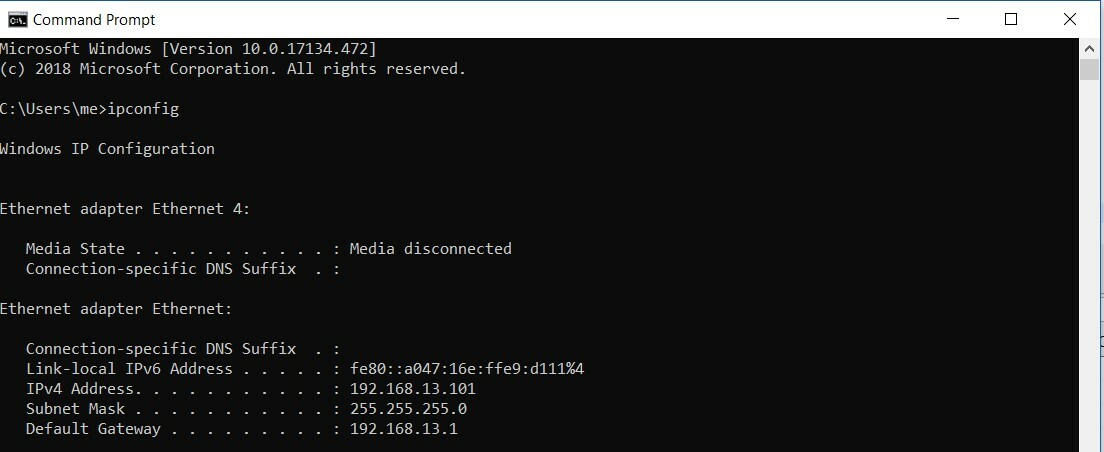
次に、ブラウザを開き、ルーターのIPアドレスをURL(http:\\ 192.168.13.1)として入力します。 これにより、ルーターの管理コンソールのログインプロンプトが表示されます。 ルーターのユーザー名とパスワードを変更したことがない場合は、Linksys Webサイトでルーターのモデルを検索すると、デフォルトのクレデンシャルが一覧表示されているサポートページが表示されます。 Linksysでない場合は、ルーターを最初にインストールしたときの元のインストール手順を見つけるだけで、デフォルトのクレデンシャルがそこに表示されます。 そのドキュメントが長い間なくなっている場合は、ルーターメーカーのWebサイトにアクセスして、ルーターを工場出荷時のデフォルトに戻すための手順を見つけてください。 デフォルトのクレデンシャルもそこにあるはずです。 それでも問題が解決しない場合は、ルーターのサポートラインに電話して問い合わせる必要があります。
ルーターの管理者機能にアクセスできるようになったら、ファームウェアの更新を許可するコンソールを見つける必要があります。 通常、これは[管理]タブにあります。 Linksysルーターの具体的な手順については、こちらを確認してください。 他のルーターベンダーは、サポートページから同様の手順を利用できます。
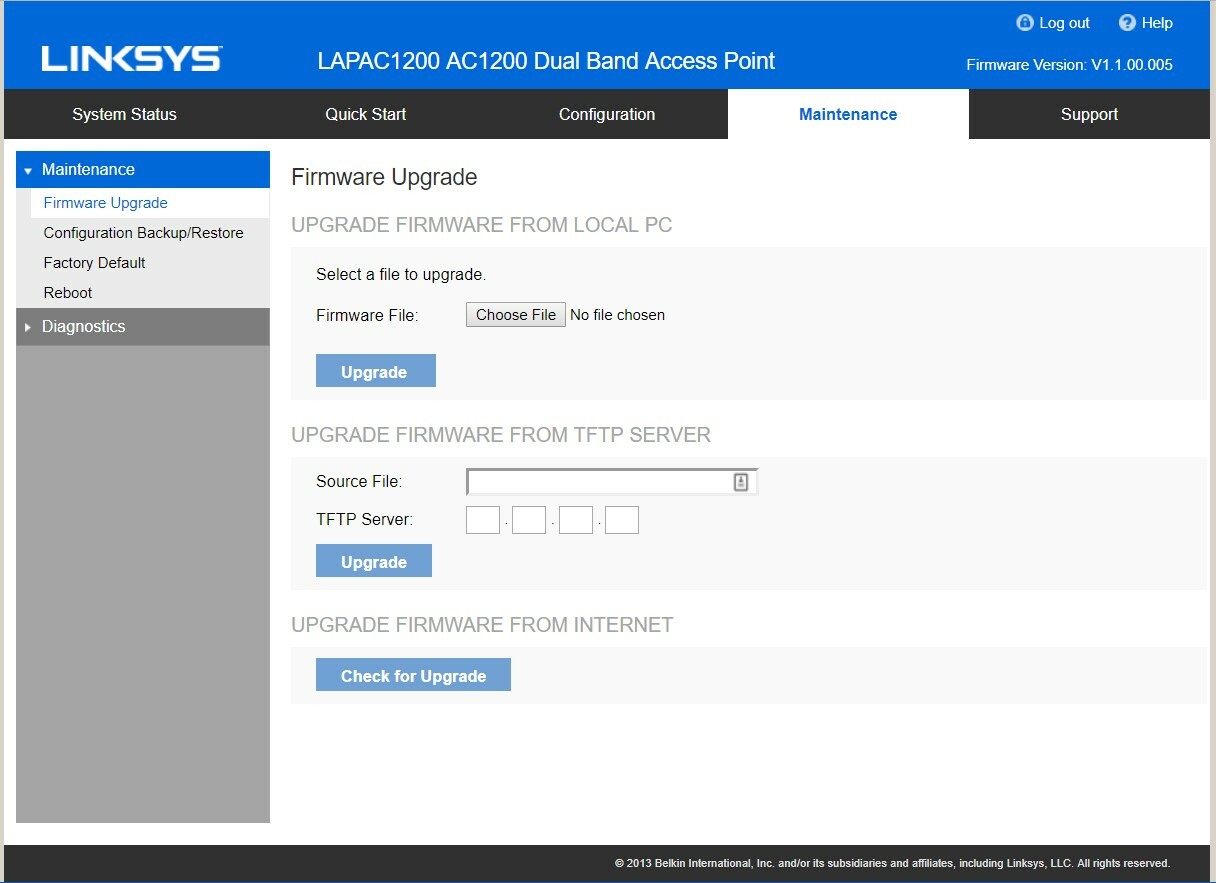
DD-WRTのダウンロードとインストール
何か問題が発生した場合にルーターを「ブリック」(つまり、動作不能にする)になる可能性があるため、この手順は間違いなく最も重要な部分です。 これは、ソフトウェア側の非互換性が原因で発生するか、更新プロセスの特に重要なステップで停電が発生したために発生する可能性があります。 私はここであなたを怖がらせようとはしていません。DD-WRTのインストールの大部分は問題なく実行されますが、実際にはルーターに何か悪いことが起こる可能性があるので、注意してください。
このページに移動して、ルーターのモデル名を入力します。 候補者のリストが表示されます。 ルーターのブランドとモデル番号に一致するものを選択してから、binファイルをダウンロードします。
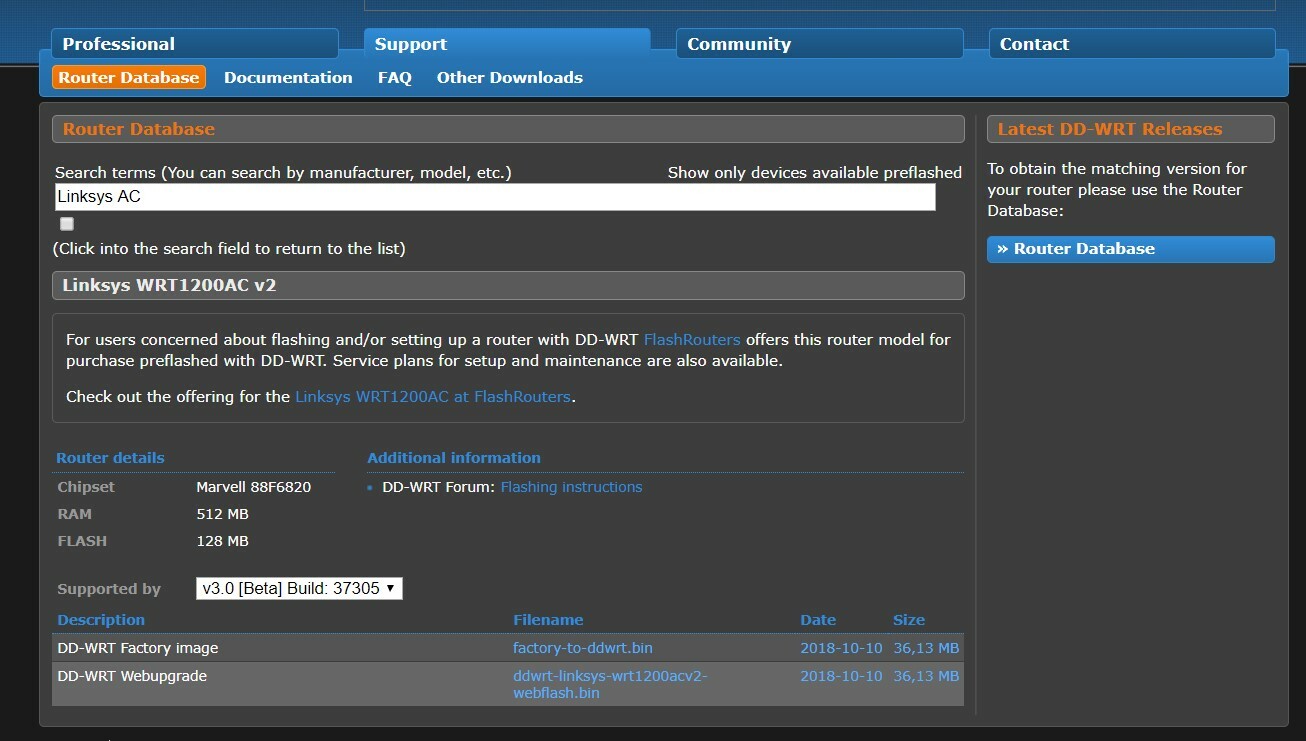
次に、ファームウェアの更新画面から、binファイルをアップロードして待ちます。 すべてが正常に機能した場合は、DD0-WRTを実行しているため、OpenVPNと互換性のあるルーターが作成されます。 事態が悪化し、ルーターがあなたがもう話をしていないと判断した場合でも、慌てないでください。 Linksys LAPAC1200アクセスポイントをアップグレードしようとしたときに、それが起こりました。 私がしたことをしてください:このページに行き、指示に正確に従ってください。 運が良ければ、良い出発点に戻って再試行できます。
編集者からの推薦



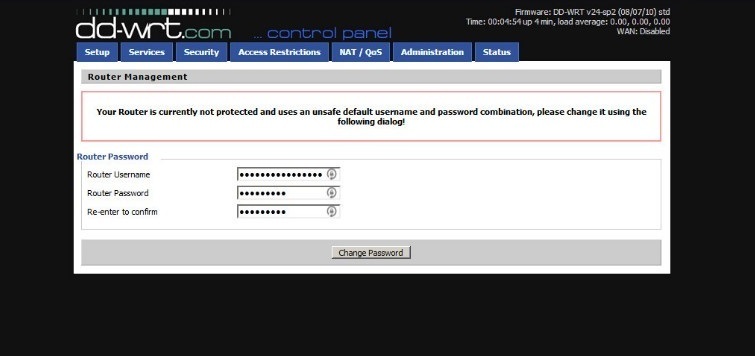
すべてが想定どおりに点灯すると、新しいDD-WRTインストールのデフォルトのIPアドレスはhttp://192.168.1.1になります。 この場合も、そのアドレスをPCのWebブラウザにURLとして入力すると、デフォルトのユーザー名とパスワードをリセットするように求める画面が表示されます。 そのステップの後、新しいルーターの構成プロセスの基本に進むことができます。 ビジネスユーザーやより高度なネットワーク要件を持つユーザーのために、DD-WRTは多くの高度な可能性を提供するため、すべてを実行することはこの記事の範囲を超えています。 ただし、ほとんどの家庭および中小企業の実装では、ワイドエリアネットワーク(WAN)の接続タイプを設定する必要があります。これは、実際にはインターネットプロバイダーを意味します。 一般的に、これは通常、動的ホスト構成プロトコル(DHCP)の下にあるため、確信が持てない場合は、ここから始めることをお勧めします。
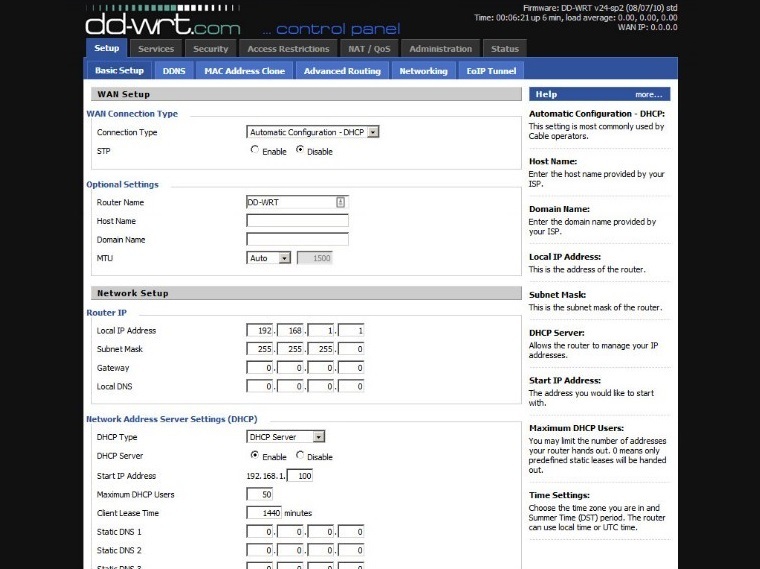
VPNクライアントのセットアップ
まず、ルーターが一方の側でインターネットと通信し、もう一方の側でローカルエリアネットワークと通信するようにします。 次に、サービス品質(QoS)やアクセス制御など、必要なより高度なネットワーク設定をセットアップします。 ルーターが完全にハミングした場合にのみ、VPNクライアントのインストールを検討する必要があります。
これを行うには、[サービス]の下の[VPN]タブに移動する必要があります。 そこから、「Start OpenVPNClient」の横にある「EnableBubble」をチェックします。 この時点で、これを機能させるための単一の指示セットはありません。 設定はVPNプロバイダーに完全に固有のものになります。 ただし、PCMagのトップVPNプレーヤーのいくつかについて、DD-WRTでVPNクライアントをセットアップするための既成の手順があります。 たとえば、NordVPNにはここにDD-WRTセットアップ手順があり、プライベートインターネットアクセスVPNにはここにあるVPNについても同じことがあります。 VPNブランドの中には、独自のソフトウェアをインストールしたいものもあれば、OpenVPNを使用したいものもあります。 VPNブランドの指示に従うだけで、順調に進むことができます。
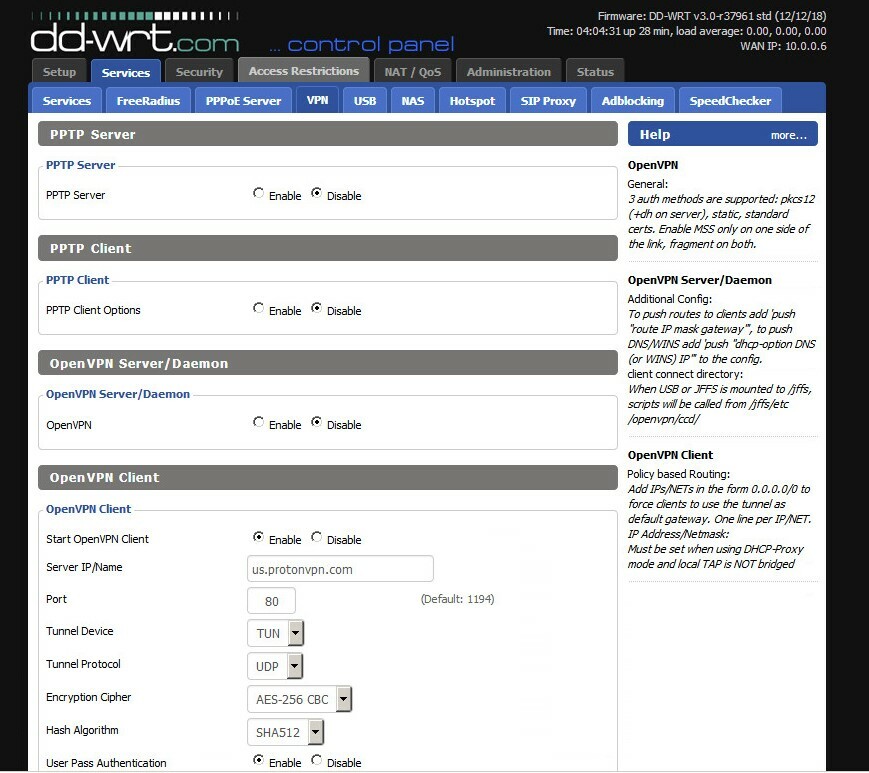
あなたの手仕事をチェックしてください
DD-WRTには、VPNセクションを備えた優れた[ステータス]タブがあり、接続されていて、すべてが期待どおりに機能したかどうかが表示されます。 さらに一歩進んだ場合は、「What is myIP?」と入力してIPを確認できます。 Googleに。 VPNが正常に機能している場合は、PCではなくVPNベンダーのサーバーからGoogleにアクセスするため、最初とは異なるものを取り戻す必要があります。 それが起こったら、素晴らしい仕事です! これで、接続されているすべてのデバイスで匿名性の高いWebを閲覧できます。
データとオンラインプライバシーを保護するためのトップVPN
さまざまなVPNサービスの詳細については、最高のVPNの購入ガイドをご覧ください。 私たちがレビューしたもののすべてがルーターのインストールを目的としたクライアントを持っているわけではありませんが、トップオールラウンドパフォーマーのいくつかは...
私たちの最高のオールラウンドピック
パワーユーザー向けのVPN
セキュリティに重点を置いている人向け
外出先で頻繁にいる場合
初心者に良い選択